视频裁剪怎么剪?推荐7个视频剪辑方法,小白也能一步到位
- 来源: 金舟软件
- 作者:kate
- 时间:2024-11-06 12:00:02
简介:您是否在寻找视频剪辑的工具或方法?不用担心!在本文中,我们将为您分享7种实用的剪辑技巧,让您可以在电脑及在线平台上轻松实现视频裁剪。
视频剪辑是最基本的视频编辑技能之一,几乎在每次打磨视频素材时都需要用到。比如在初步拼接好镜头后,我们需要进行粗剪,裁剪那些无意义的片段;当我们想把一段视频插入另一个剪辑时,首先要删除不需要的部分;而当我们希望将记录日常生活的视频分享至社交媒体时,由于平台对视频长度的限制,我们也需要将视频裁剪成几个小段。如果您正好不知道视频裁剪怎么剪,不用担心,这里有七种方法可以帮助您解决这些问题。
方法一:使用“金舟视频大师”视频剪辑软件
金舟视频大师是一款非常友好的桌面软件,特别适合初学者使用,可以帮助您轻松制作出精彩的视频。您可以根据自己的需求在win7/win8/win10/win11上裁剪mp4等多种格式视频。此外,该软件还提供了视频分割、视频合并、视频配乐、画面调整、添加片头及添加水印等功能,满足您在视频剪辑过程种可能需要的功能。
视频裁剪的具体操作如下:
步骤1、windows计算机电脑运行【金舟视频大师】软件。在软件首页点击【视频剪切】功能,然后在界面右侧点击上传需要裁剪的视频文件。
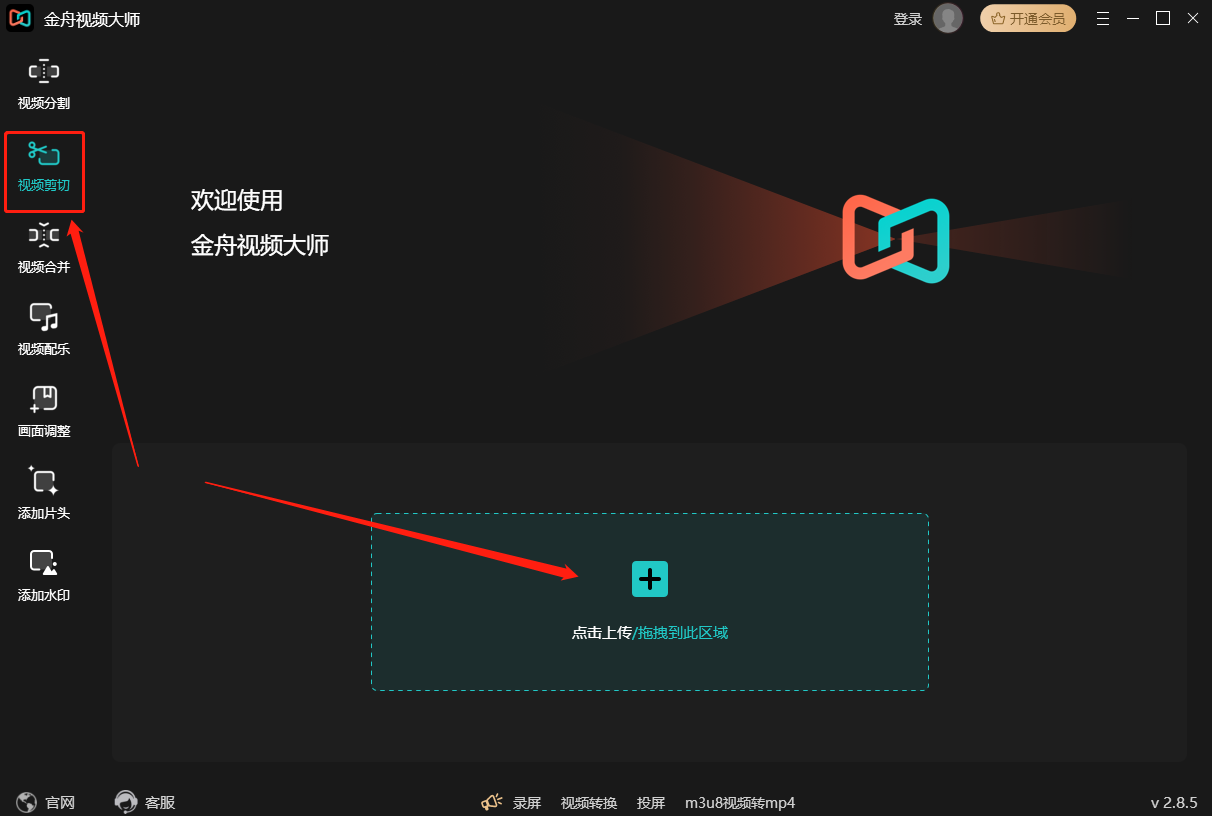
步骤2、点击【删减片段】,在该模块下,您可以在下方中输入裁剪片段的开始时间和结束时间。除此之外,您也可以手动移动时间轴,来调整视频裁剪范围。确定裁剪片段后,点击【删除】。
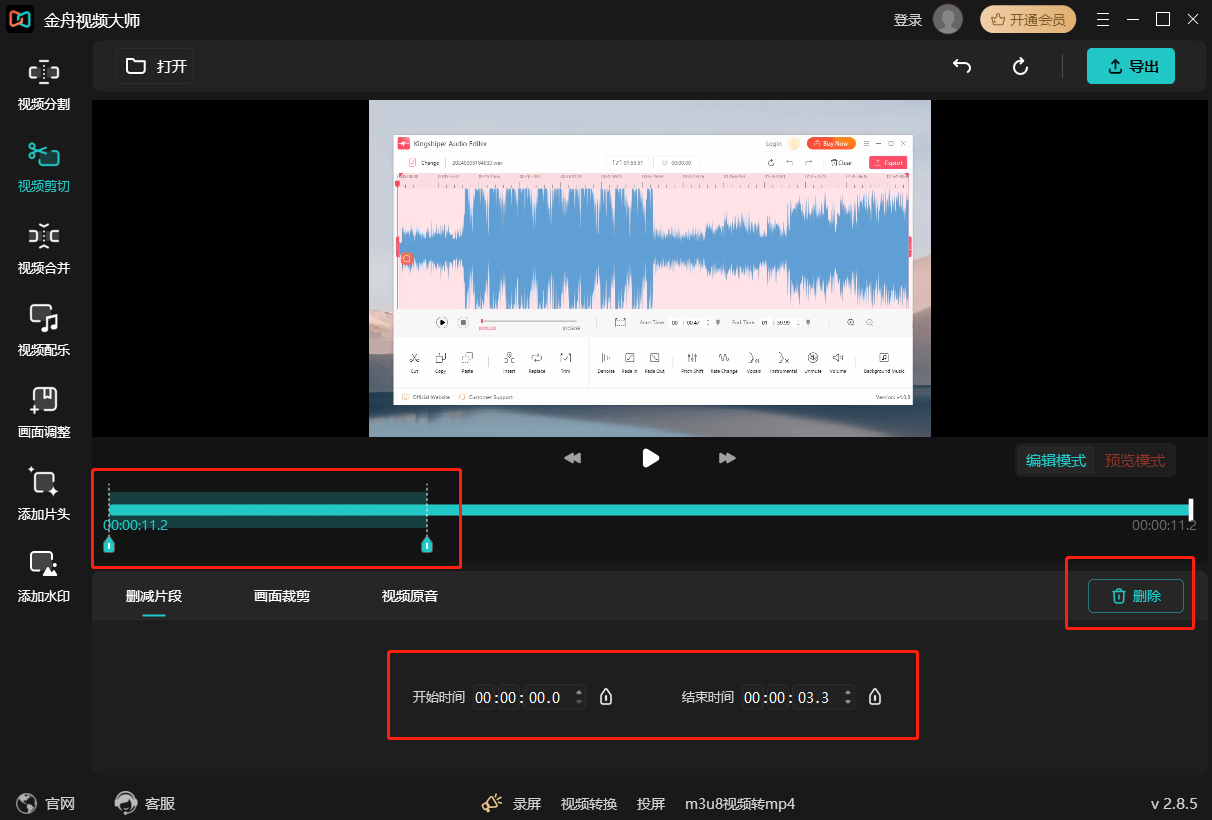
步骤3、如需裁剪视频画面,则点击【画面裁剪】模块。勾选【启动画面裁剪】,接着,在软件视频编辑画面里,手动调整需要保留的视频画面。
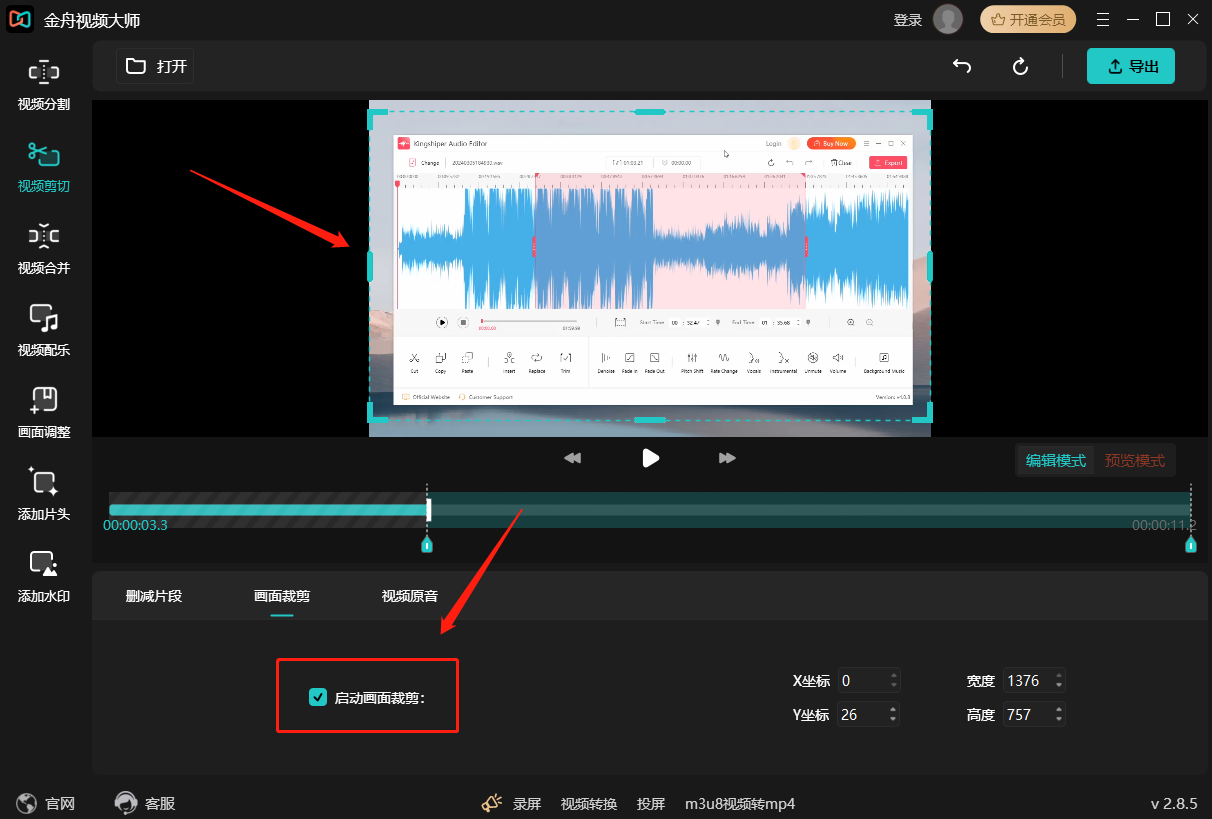
步骤4、在【视频原音】中您可以选择保留视频声音,或者去除视频声音。
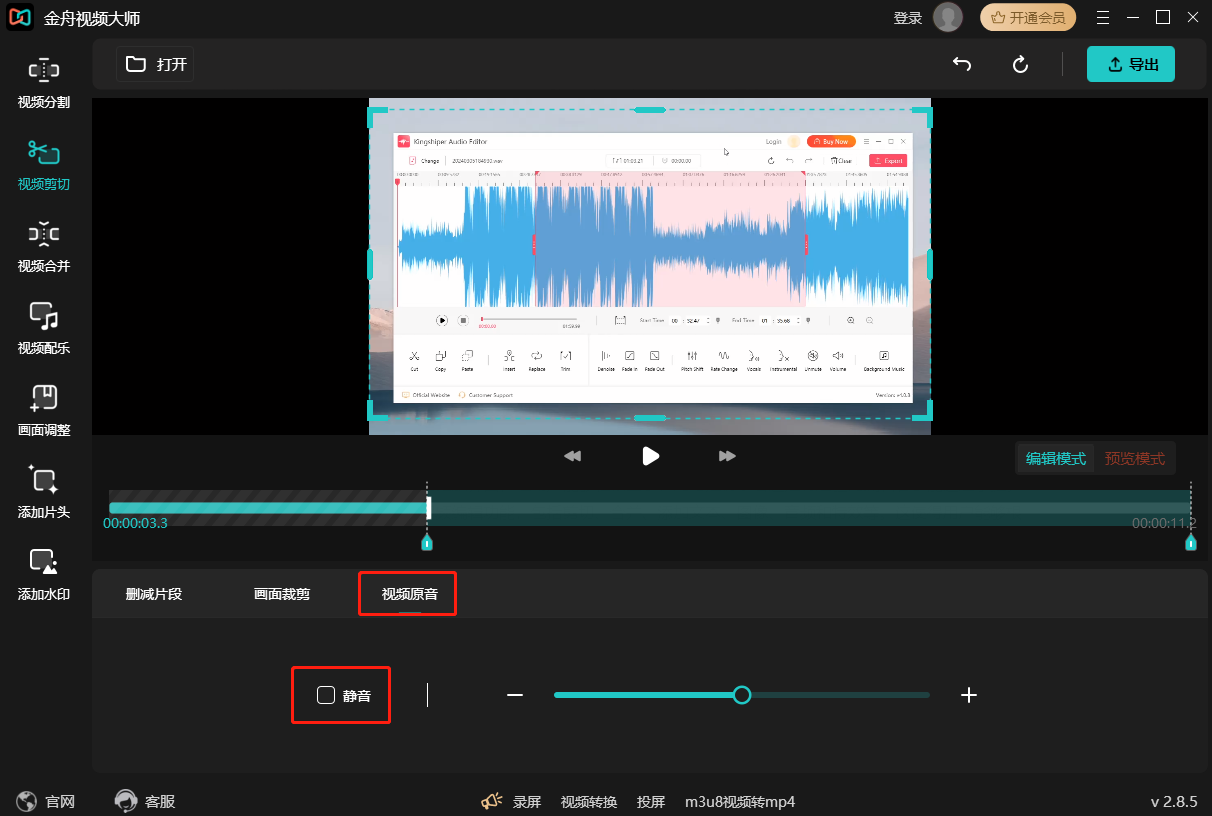
步骤5、最后,您可以点击【预览模式】查看视频裁剪后的效果。如果没问题,点击软件界面右上方的【导出】按钮就能将视频保存下来了。
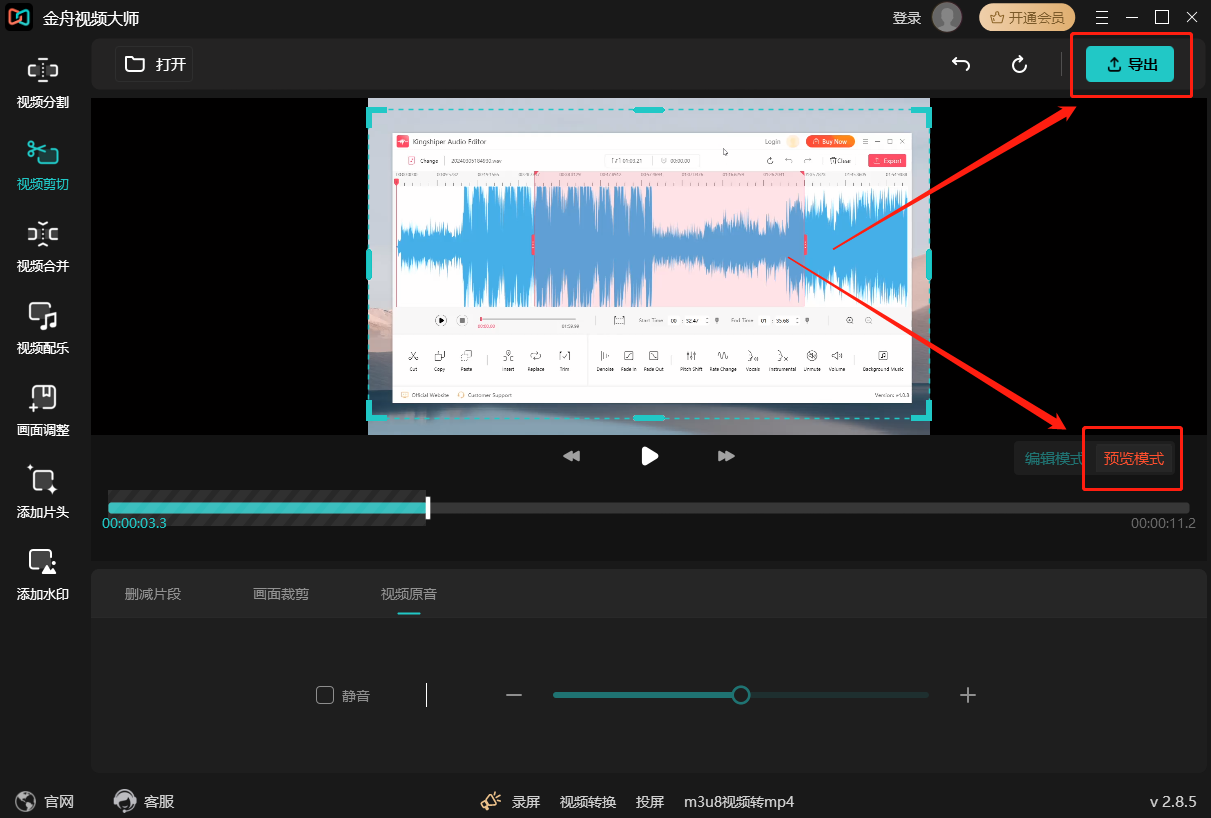
方法二:使用“YuJa Video Editor”视频剪辑软件
YuJa Video Editor是一款功能强大的视频裁剪软件,广泛应用于教育和企业环境中。软件支持多种视频剪辑功能,包括剪切、合并、裁剪、添加字母、音频和特效等。这使得用户能够根据需要创建个性化的视频内容。
视频裁剪的具体操作如下:
步骤1、打开软件,将需要裁剪的视频文件导入软件中。然后,将时间线指针拖动到您希望开始或结束剪辑的视频部分。接着,点击剪切按钮就能将视频裁剪掉一部分了。
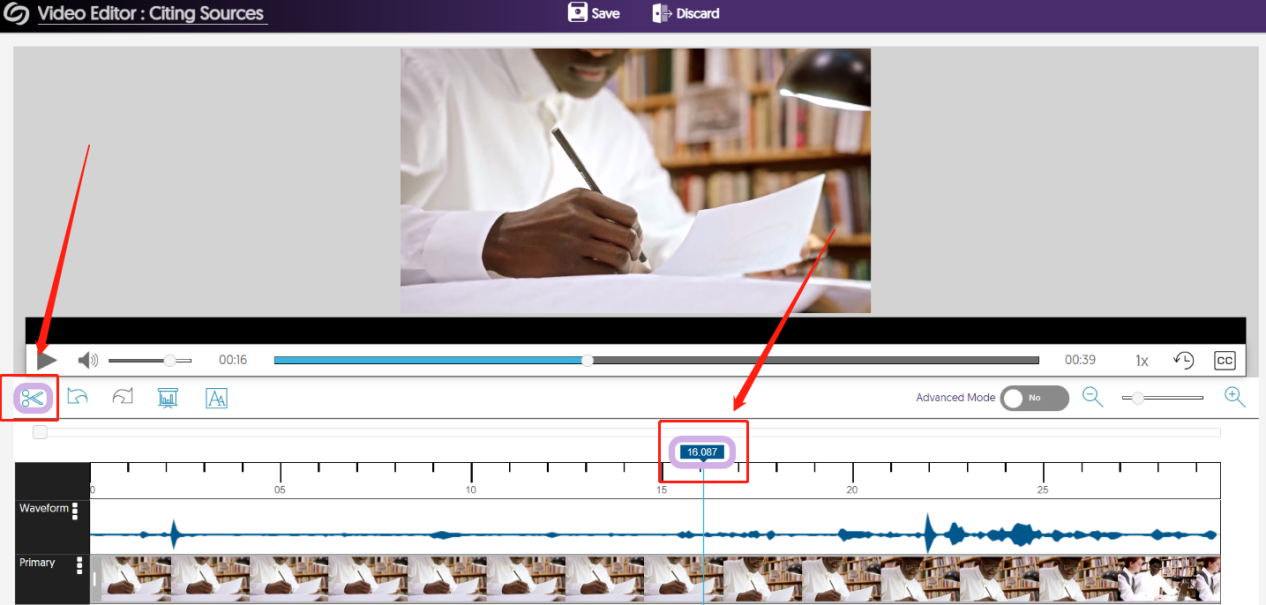
步骤2、您可以将鼠标拖动到时间线指针的左侧或右侧,以精确定位剪辑的位置。
提示:如果您需要更精确地调整剪辑的开始和结束时间,可以双击已剪切的部分进行调整。
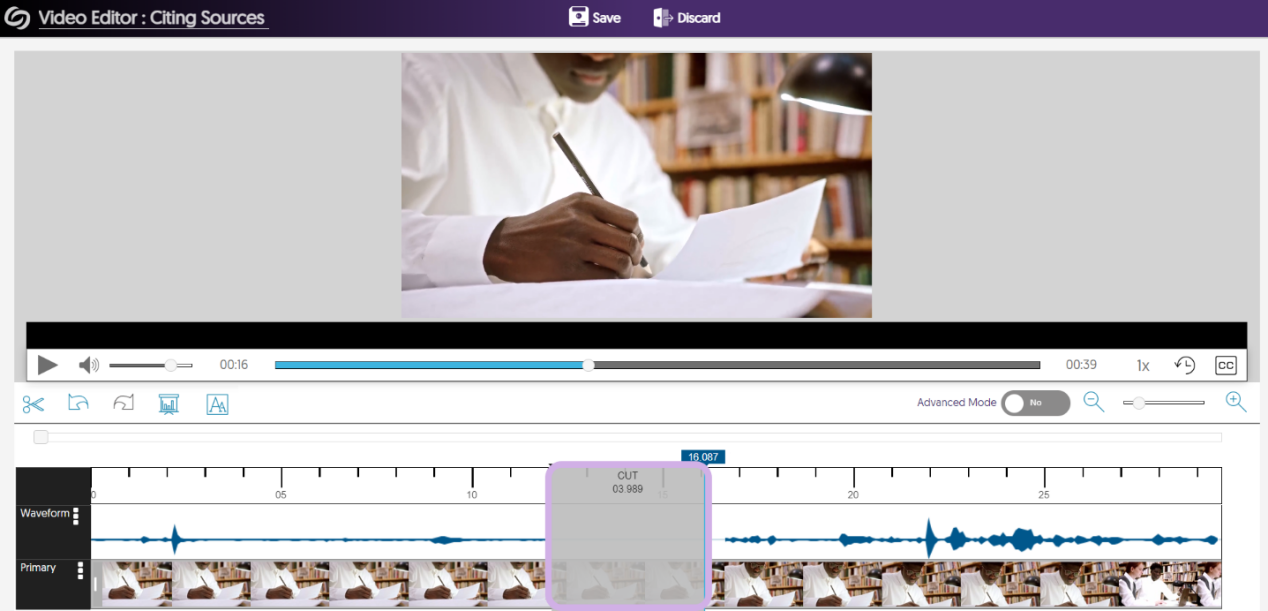
方法三:使用“Clipify”视频剪辑软件
软件适用操作系统:win7/win8/win10/win11
Clipify 是一款免费的自动视频剪辑软件,让您能够轻松地剪辑视频。它的设计非常直观,即使是初学者也能轻松制作出精彩的短片。使用该软件,您可以调整视频播放速度以及增强视频效果。
视频裁剪的具体操作如下:
步骤1、电脑启动软件,创建一个空白项目。然后,将想要裁剪的视频内容导入到项目中。您可以选择一次性将所有文件添加到时间线上;或者您也可以点击【Add Videos and Photos】按钮,从文件夹中选择所需的文件。
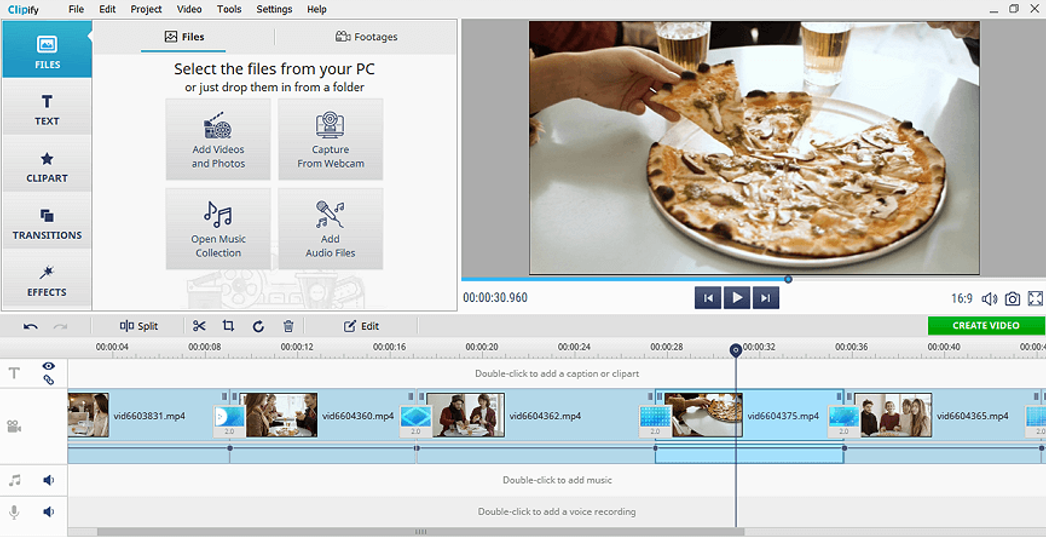
步骤2、选择一个视频片段,然后点击剪刀按钮以选择剪切工具。接下来,拖动蓝色标记来调整视频的长度。一旦设置好起始和结束点,点击【Apply】即可确认更改。
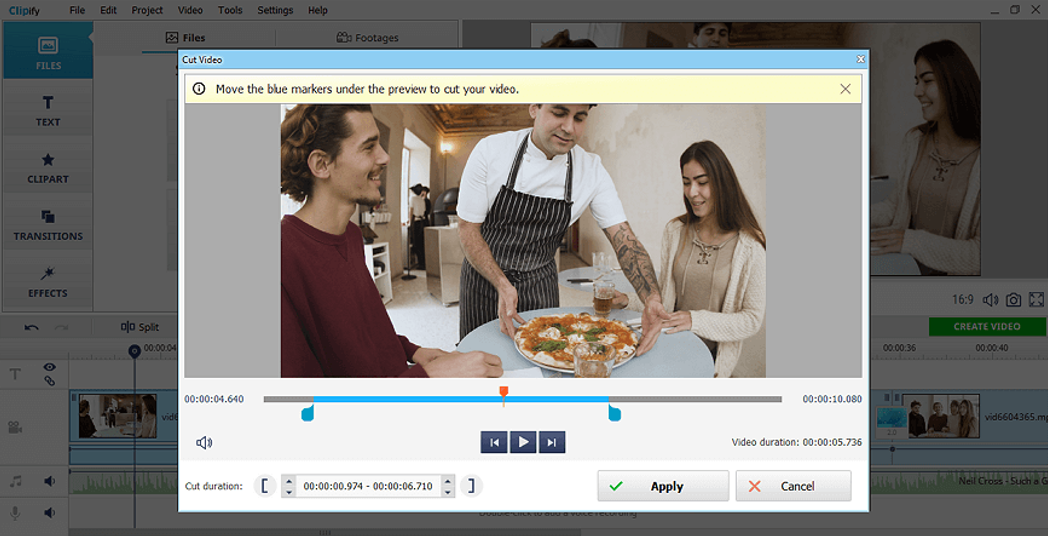
步骤3、最后,点击【Create Video】就可以保存您的新文件了。您可以选择将视频导出为多种格式,如 AVI、DVD等格式。
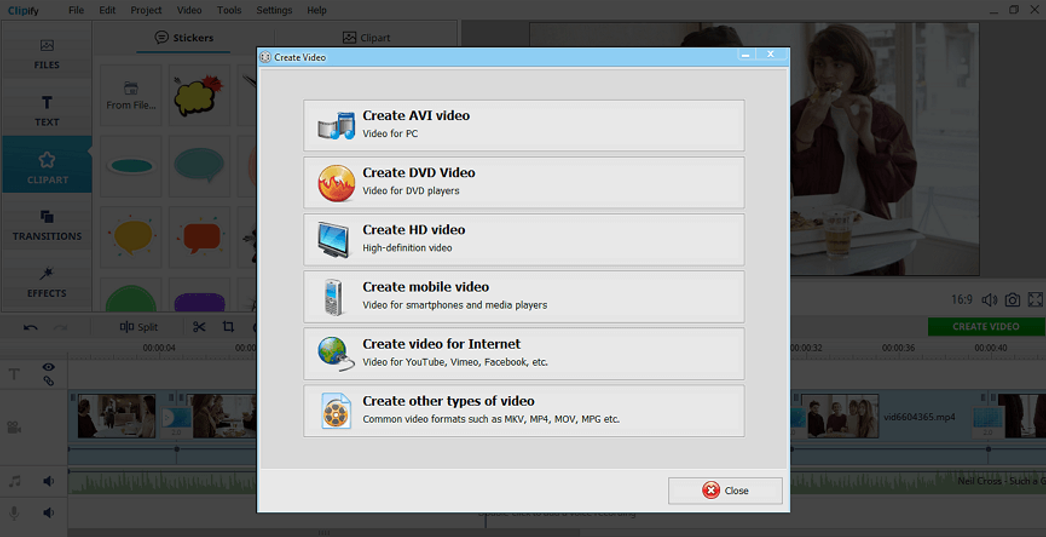
方法四:使用“Windows Media Player”视频剪辑软件
Windows Media Player不是一款专门的视频编辑软件,但借助特定的插件,它依然可以用来裁剪视频。因此,接下来我们将介绍使用该软件来裁剪视频的简单方法。这种方法快速且易于操作,适用于Windows 7、8、10和11的用户。
视频裁剪的具体操作如下:
步骤1、电脑上下载SolveigMM WMP Trimmer插件。然后,打开Windows Media Player。在主菜单中,依次选择【Tools】>【Plug-ins】>【SolveigMM WMP Trimmer Plugin】。选中该插件后,它就会被激活,可以开始使用了。

步骤2、接着点击【Sign up or Login】注册该插件账户。
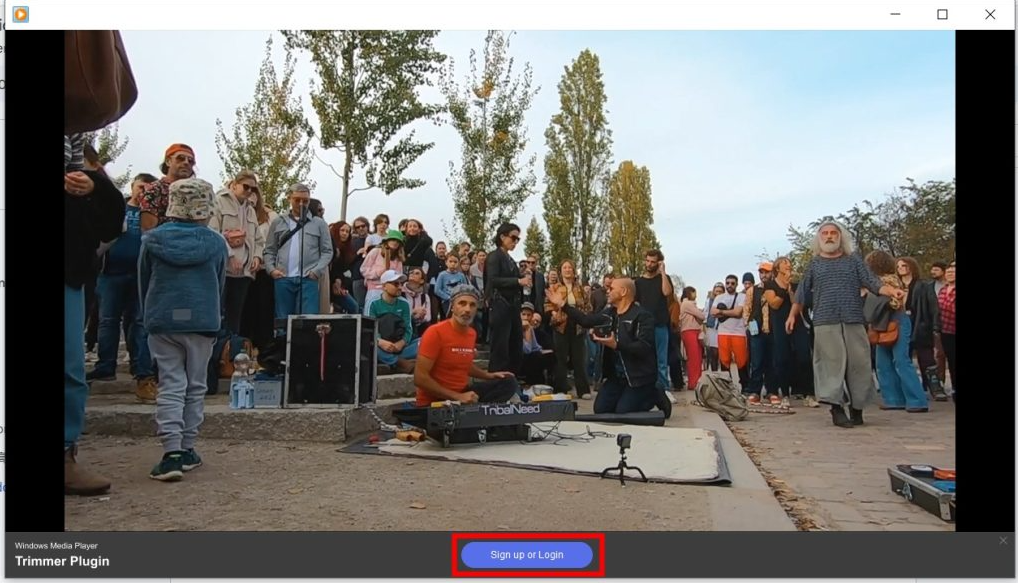
步骤3、最后,您就可以在该软件中免费裁剪您的视频文件了。裁剪完成后,点击【Save】即可将它保存在本地电脑上。
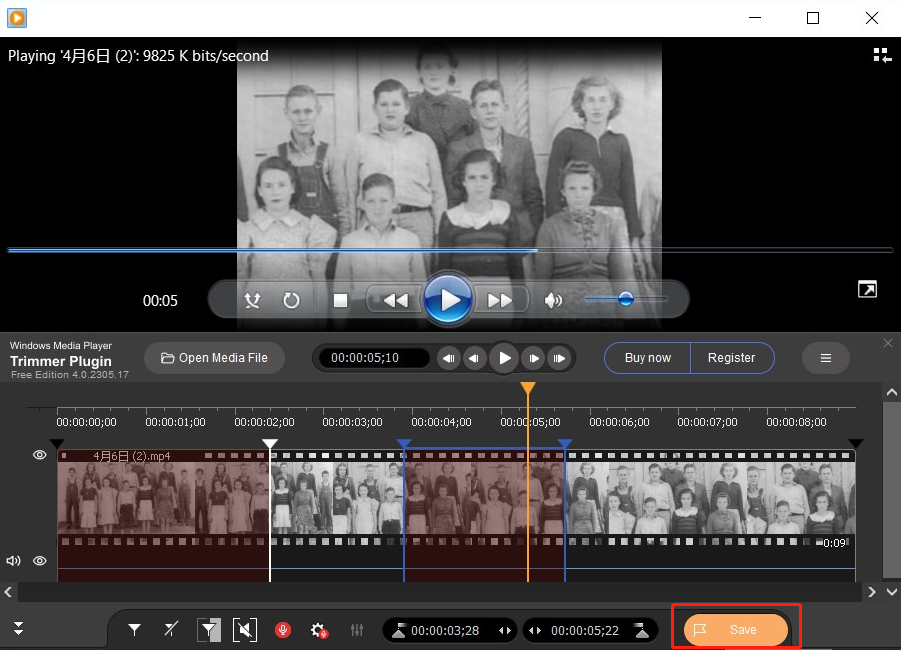
方法五:使用“PowerDirector”视频剪辑软件
PowerDirector是一款非常适合初学者使用的视频裁剪软件,同时也是一套完备的视频编辑工具集。它提供了多种裁剪选项,满足了不同用户的需求,无论是新手还是有经验的用户都能够轻松上手。
视频裁剪的具体操作如下:
步骤1、电脑上下载并安装该软件。安装完成后打开软件,并选择【Crop & Rotate】选项。
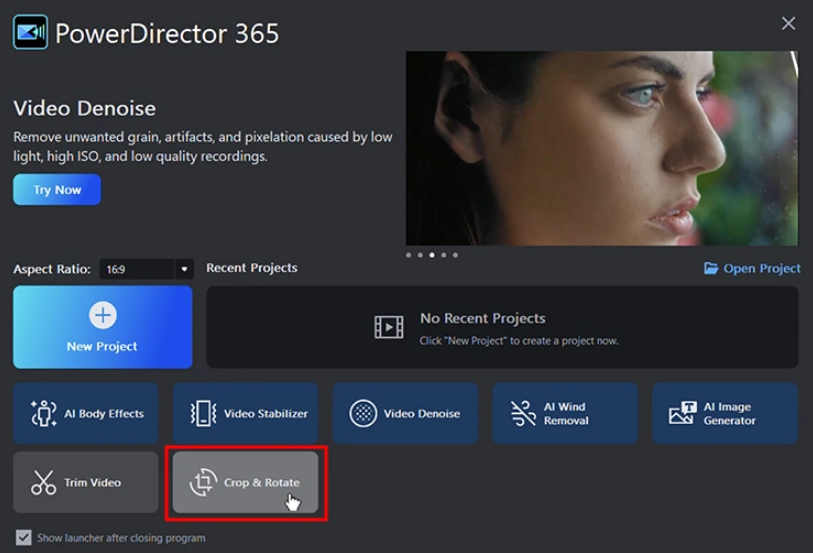
步骤2、导入您的视频文件。
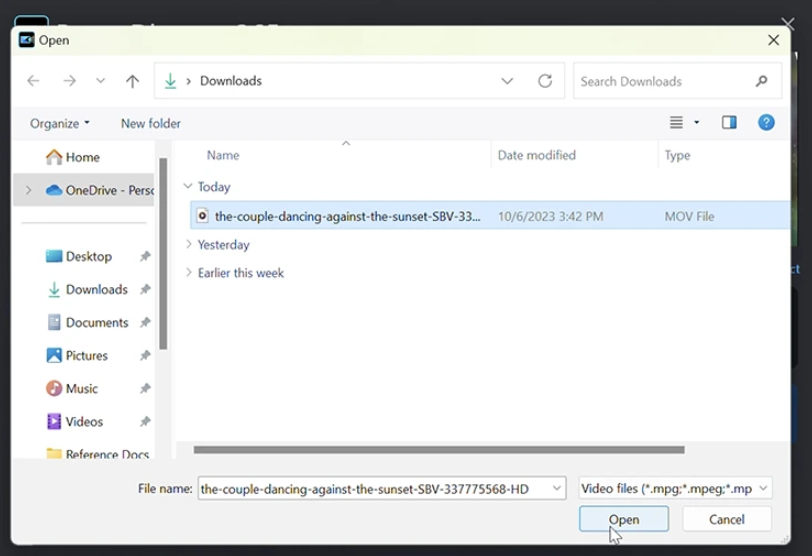
步骤3、利用提供的裁剪选项对视频进行裁剪,并点击【OK】。
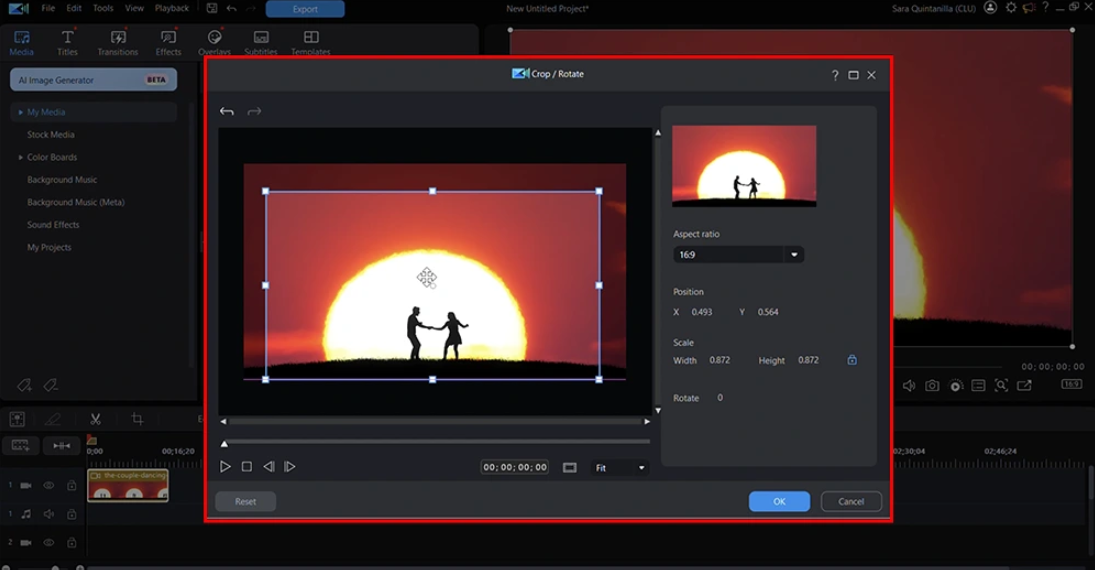
方法六:使用“VLC Media Player”视频剪辑软件
VLC Media Player是一款免费的视频剪辑开源软件,提供基本的视频剪辑功能,比如旋转视频、加速播放等。下面是使用该软件裁剪视频的具体步骤。
步骤1、打开该软件,然后在菜单栏【Menu】中点击【Media】>【Open file】导入需要裁剪的视频文件。

步骤2、点击【Tools】>【Effects】>【Filters】打开视频调整和效果窗口。 然后点击【Video Effects】选项卡,点击【Crop】选项卡即可裁剪视频。
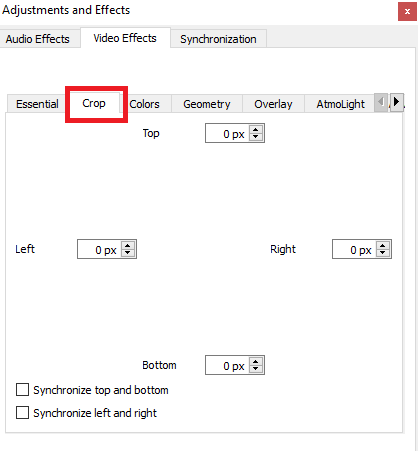
步骤3、完成以上步骤后,点击【Save】保存您的更改。 然后选择输出格式和目标文件夹,保存裁剪后的视频就可以了。
方法七:使用“Video Cropper”视频剪辑软件
Video Cropper是一个实用的免费在线视频剪辑工具,可以在所有浏览器上使用。以下是使用该工具裁剪视频的具体步骤。
步骤1、浏览器访问该在线工具官网。然后点击【Open file】选择需要导入的视频文件。
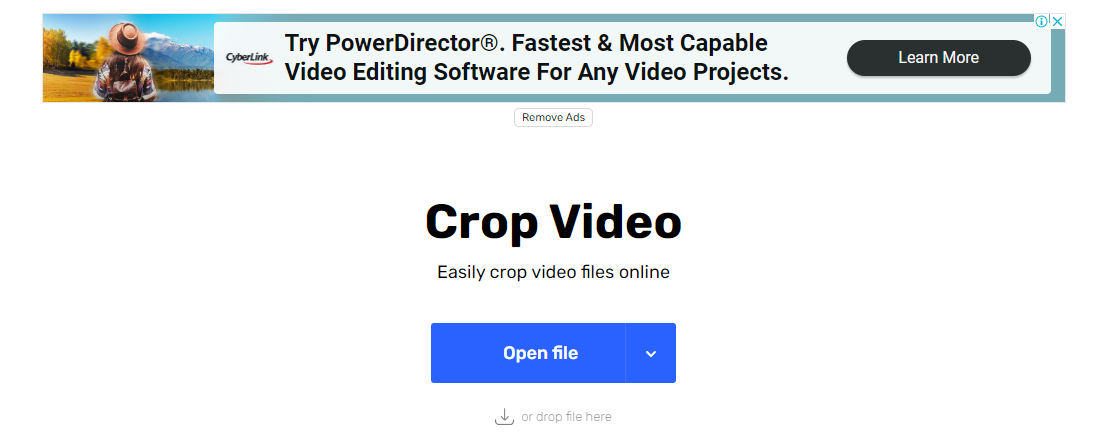
步骤2、滑动视频时间轴上的游标,选择想要保留的视频片段。然后点击【Save】就可以了。
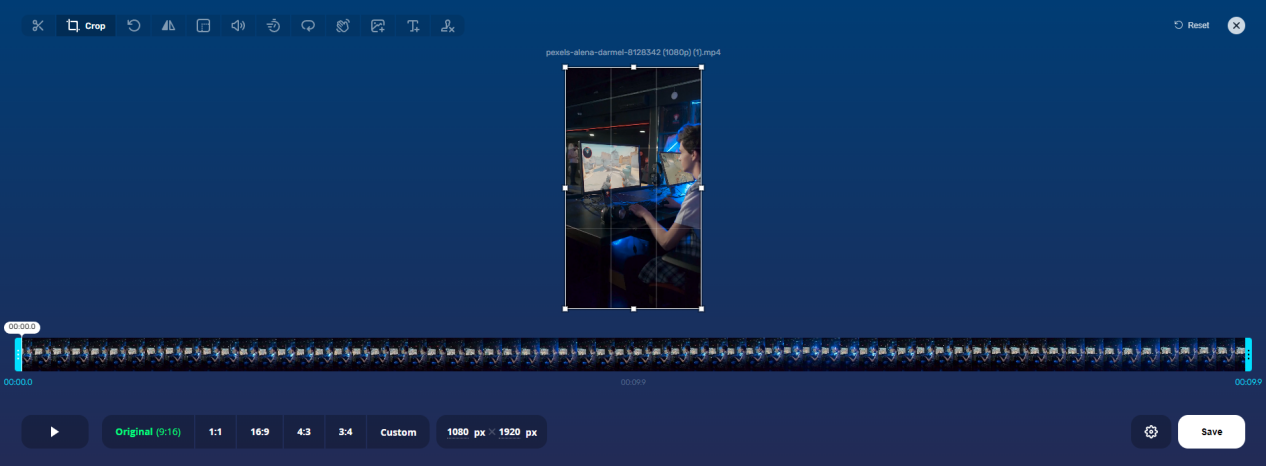
文章总结
在视频制作和分享的过程中,裁剪视频是一个不可或缺的环节。如何快速有效地进行视频裁剪呢?本文介绍的7个视频剪辑方法,简单易学,即使是新手也能轻松上手。掌握这些技巧后,相信各位小伙伴们能够更加自信地处理和编辑视频,创造出更具吸引力的内容。关于更多视频剪辑方法,请关注金舟软件官网!
推荐阅读:
视频如何生成gif动图?分享八个视频转gif的方法,5秒搞定


































































































 官方正版
官方正版
 纯净安全
纯净安全








